本文主要是介绍【打工日常】云原生之使用docker部署项目组文档管理系统,希望对大家解决编程问题提供一定的参考价值,需要的开发者们随着小编来一起学习吧!
一、Teedy介绍
1.Teedy简介
Teedy是一个开源的、自定义程度非常高的文档管理工具,比较适合于项目组用于文档管理,协作存储相当方便。
创建和编辑文档:用户可以使用Markdown格式创建和编辑文档,还可以添加标签和注释。
文件上传和管理:用户可以上传和管理文档、图片和其他文件。
搜索和过滤:Teedy支持关键词搜索和标签过滤,使用户可以快速找到需要的文档。
分享和协作:用户可以将文档分享给其他人,还可以设置权限和共享链接。
界面自定义:Teedy提供了多种主题和布局,用户可以根据自己的喜好进行自定义。
安全性和隐私保护:Teedy支持SSL加密、用户认证和数据库加密等安全性和隐私保护功能
二、本次实践介绍
1. 本次实践简介
a.本次实践部署环境为个人笔记本ubuntu日常工作的测试环境,若是生产环境请谨慎部署;
b.本次实践为快速使用docker部署开源Teedy于个人ubuntu上。
c.项目地址https://github.com/sismics/docs/
2. 本地环境规划
本次实践环境规划:下载镜像sismics/docs:latest,通过docker-cli或者docker compose启动容器
| 镜像命名 | IP地址 | 容器镜像版本 | 操作系统版本 |
|---|---|---|---|
| Teedy | localhost | latest | ubuntu 22.04 |
三、检查本地Docker环境
1. 检查本地Docker版本
检查Docker版本:docker version root@WellDone:/home/goodjob# docker version Client: Docker Engine - Community Version: 25.0.0 API version: 1.44 Go version: go1.21.6 Git commit: e758fe5 Built: Thu Jan 18 17:09:49 2024 OS/Arch: linux/amd64 Context: default Server: Docker Engine - Community Engine: Version: 25.0.0 API version: 1.44 (minimum version 1.24) Go version: go1.21.6 Git commit: 615dfdf Built: Thu Jan 18 17:09:49 2024 OS/Arch: linux/amd64 Experimental: false containerd: Version: 1.6.27 GitCommit: a1496014c916f9e62104b33d1bb5bd03b0858e59 runc: Version: 1.1.11 GitCommit: v1.1.11-0-g4bccb38 docker-init: Version: 0.19.0 GitCommit: de40ad0 root@WellDone:/home/goodjob#
2. 检查Docker服务状态
检查Docker服务状态,确保Docker服务正常运行。
systemctl status docker root@WellDone:/home/goodjob/Downloads# systemctl status docker ● docker.service - Docker Application Container Engine Loaded: loaded (/lib/systemd/system/docker.service; enabled; vendor preset: enabled) Active: active (running) since Wed 2024-01-24 08:54:31 CST; 1 day 4h ago TriggeredBy: ● docker.socket Docs: https://docs.docker.com Main PID: 1549 (dockerd) Tasks: 65 Memory: 419.5M CPU: 38.874s CGroup: /system.slice/docker.service ├─ 1549 /usr/bin/dockerd -H fd:// --containerd=/run/containerd/containerd.sock ├─ 2010 /usr/bin/docker-proxy -proto tcp -host-ip 0.0.0.0 -host-port 6379 -container-ip 172.17.0.2 -container-port 6379 ├─ 2016 /usr/bin/docker-proxy -proto tcp -host-ip :: -host-port 6379 -container-ip 172.17.0.2 -container-port 6379 ├─ 2029 /usr/bin/docker-proxy -proto tcp -host-ip 0.0.0.0 -host-port 5432 -container-ip 172.17.0.3 -container-port 5432 ├─ 2036 /usr/bin/docker-proxy -proto tcp -host-ip :: -host-port 5432 -container-ip 172.17.0.3 -container-port 5432 ├─123083 /usr/bin/docker-proxy -proto tcp -host-ip 0.0.0.0 -host-port 8888 -container-ip 172.17.0.4 -container-port 8080 └─123095 /usr/bin/docker-proxy -proto tcp -host-ip :: -host-port 8888 -container-ip 172.17.0.4 -container-port 8080 1月 24 08:54:31 WellDone dockerd[1549]: time="2024-01-24T08:54:31.067895045+08:00" level=info msg="API listen on /run/docker.sock" 1月 24 08:54:31 WellDone systemd[1]: Started Docker Application Container Engine. 1月 24 16:13:48 WellDone dockerd[1549]: time="2024-01-24T16:13:48.185008219+08:00" level=info msg="ignoring event" container=8ad99af82d8a41dd661d> 1月 24 16:13:48 WellDone dockerd[1549]: time="2024-01-24T16:13:48.189484205+08:00" level=warning msg="ShouldRestart failed, container will not be> 1月 24 21:58:08 WellDone dockerd[1549]: time="2024-01-24T21:58:08.024915139+08:00" level=info msg="ignoring event" container=27fd28e2993f31b170b8> 1月 24 21:58:08 WellDone dockerd[1549]: time="2024-01-24T21:58:08.029986730+08:00" level=warning msg="ShouldRestart failed, container will not be> 1月 25 10:46:16 WellDone dockerd[1549]: time="2024-01-25T10:46:16.329180722+08:00" level=info msg="Container failed to exit within 10s of signal > 1月 25 10:46:16 WellDone dockerd[1549]: time="2024-01-25T10:46:16.350757439+08:00" level=info msg="ignoring event" container=b1223add00f36bbb3246> 1月 25 10:49:21 WellDone dockerd[1549]: time="2024-01-25T10:49:21.993755983+08:00" level=info msg="Container failed to exit within 10s of signal > 1月 25 10:49:22 WellDone dockerd[1549]: time="2024-01-25T10:49:22.015822650+08:00" level=info msg="ignoring event" container=edb0e153b45dbe62acd8> lines 1-28/28 (END)
四、下载Teedy镜像
1.下载Teedy镜像 root@HEJIAJIN-FX506HE:/home/welldone# docker pull sismics/docs Using default tag: latest latest: Pulling from sismics/docs c5cc0d8681c1: Pull complete 25992ae88689: Pull complete 92b293e28b63: Pull complete 5e97fb8c1b1b: Pull complete e89d6de98e44: Pull complete 9181ab0a3cc7: Pull complete 986d85dbde77: Pull complete ff6f9607eef5: Pull complete e1f18d97e35f: Pull complete 5827635e4d0f: Pull complete 3a2abf46fbbe: Pull complete e2d1dd553bca: Pull complete d64ca9609368: Pull complete 57b31095515c: Pull complete afd0e1b54580: Pull complete d4dc52236c92: Pull complete df51b630111c: Pull complete b7f71ce56e9d: Pull complete aabd4c468f60: Pull complete 9a77c3212377: Pull complete Digest: sha256:e86804e995a0be52ee81231bfcbeb8b7003a15fd5dc24b300e23f498850d9aa2 Status: Downloaded newer image for sismics/docs:latest docker.io/sismics/docs:latest 2.使用docker-compose启动一个Teedy的容器 version: '3.9' services:docs:image: sismics/docscontainer_name: Teedyvolumes:- '/container/teedy/data:/data'environment:- DOCS_ADMIN_PASSWORD_INIT="$$2a$$05$$PcMNUbJvsk7QHFSfEIDaIOjk1VI9/E7IPjTKx.jkjPxkx2EOKSoPS"- DOCS_ADMIN_EMAIL_INIT=admin@example.com- 'DOCS_BASE_URL=http://localhost:4498'ports:- '4498:8080'restart: always3.使用docker-cli启动一个Teedy的容器docker run -d \ --restart always \ -p 4498:8080 \ -e DOCS_BASE_URL=http://localhost:4498 \ -e DOCS_ADMIN_EMAIL_INIT=admin@example.com \ -e DOCS_ADMIN_PASSWORD_INIT="$$2a$$05$$PcMNUbJvsk7QHFSfEIDaIOjk1VI9/E7IPjTKx.jkjPxkx2EOKSoPS" \ -v /data/teedy/data:/data \ --name Teedy \ sismics/docs:latest4.查看Teedy容器状态 root@HEJIAJIN-FX506HE:/container/docker-compose/docker-firsttest# docker compose psNAME IMAGE COMMAND SERVICE CREATED STATUS PORTS Teedy sismics/docs "bin/jetty.sh run" docs 4 seconds ago Up 3 seconds 0.0.0.0:4498->8080/tcp, :::4498->8080/tcp
六、访问reference首页
访问地址http://localhost:4498 账号admin,密码superSecure
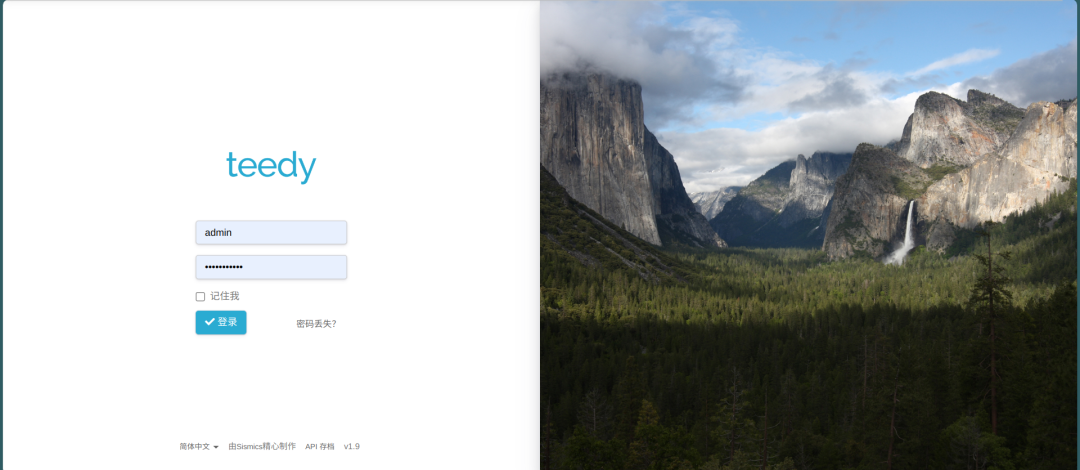
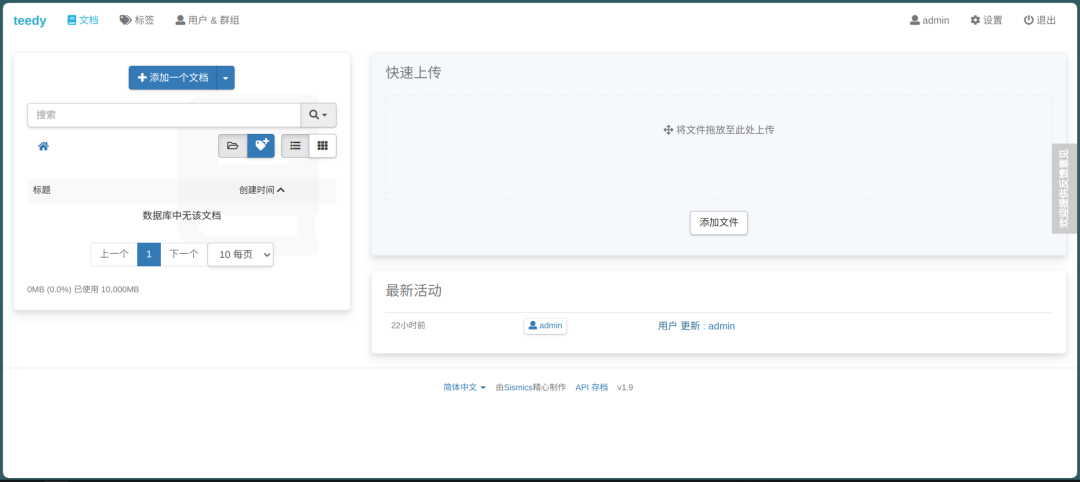
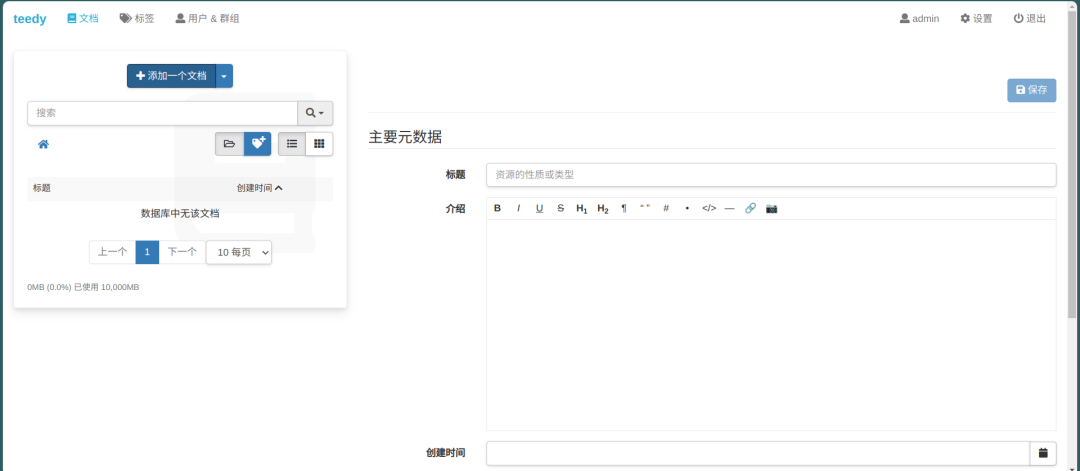
这篇关于【打工日常】云原生之使用docker部署项目组文档管理系统的文章就介绍到这儿,希望我们推荐的文章对编程师们有所帮助!







